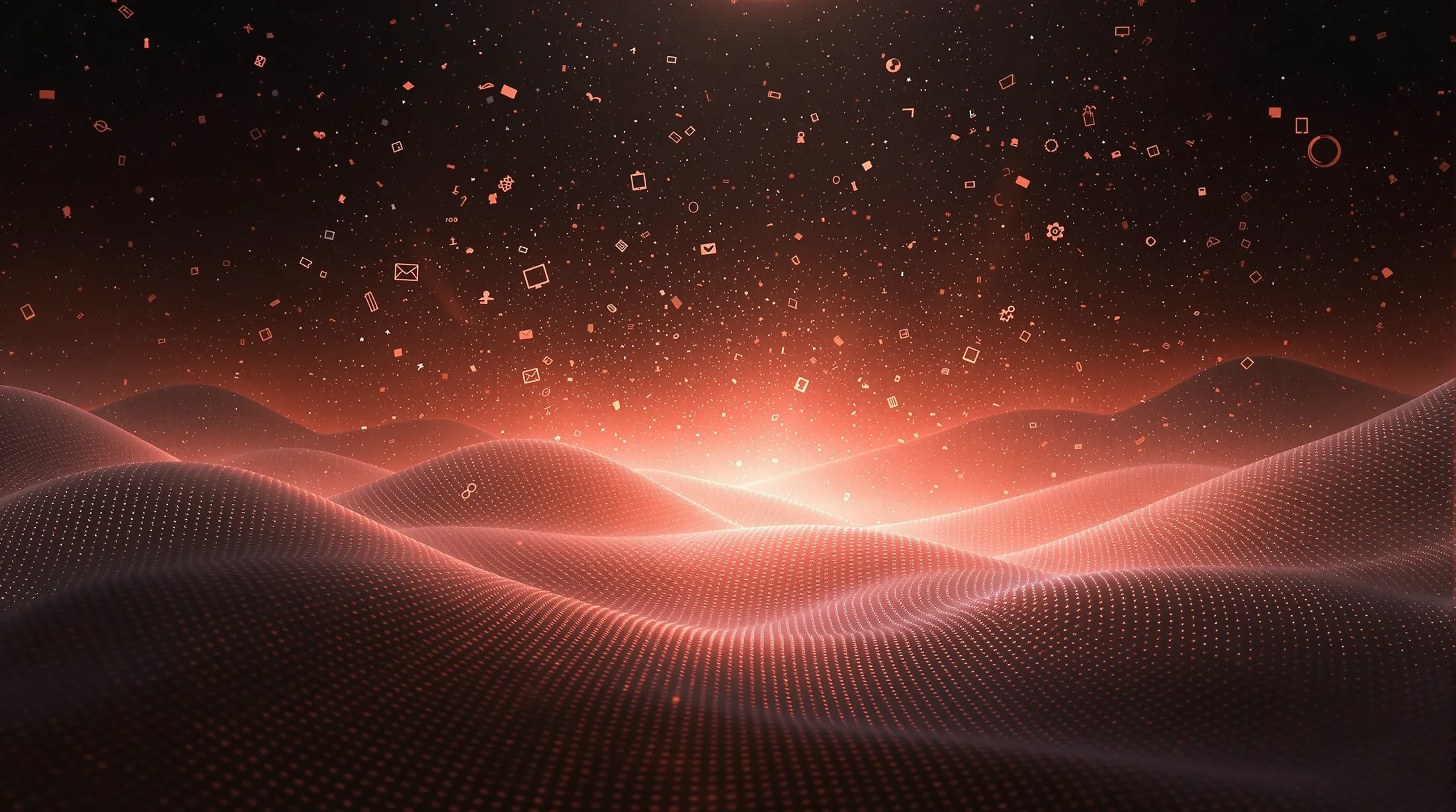Potrzebujesz szybko i profesjonalnie usunąć niechciane elementy ze zdjęcia? Poznaj skuteczne narzędzia, które pomogą Ci osiągnąć doskonałe rezultaty bez zaawansowanej wiedzy technicznej.
Jak wyciąć element ze zdjęcia za pomocą Magicznej Gumki w Canva
Magiczna Gumka w Canva to narzędzie umożliwiające błyskawiczne usuwanie niechcianych elementów ze zdjęć. Funkcja dostępna w edytorze zdjęć platformy pozwala w prosty sposób wyczyścić fotografię z rozpraszających elementów, zachowując wysoką jakość obrazu. W przeciwieństwie do tradycyjnych metod edycji, Magiczna Gumka umożliwia nawet początkującym użytkownikom profesjonalną edycję fotografii.
Działanie tego narzędzia opiera się na zaawansowanych algorytmach, które automatycznie analizują zaznaczony element i dopasowują tło po jego usunięciu. Wystarczy zaznaczyć pędzlem obszar do usunięcia, a Canva inteligentnie wypełni powstałą przestrzeń na podstawie otaczających pikseli.
Krok po kroku: Usuwanie obiektów w Canva
- Zaloguj się na konto Canva
- Wgraj zdjęcie do edycji
- Kliknij opcję Edytuj obraz w górnym menu
- Wybierz Magiczna Gumka z sekcji Narzędzia
- Dostosuj rozmiar pędzla do wielkości usuwanego elementu
- Zamaluj wybrany element
- Poczekaj na automatyczną analizę i usunięcie
Zalety korzystania z Magicznej Gumki
- Błyskawiczna edycja – usuwanie elementów w kilka sekund
- Intuicyjny interfejs przyjazny dla początkujących
- Zachowanie wysokiej jakości obrazu po edycji
- Naturalne odtwarzanie tła bez widocznych śladów manipulacji
- Dostępność online na różnych urządzeniach
- Brak konieczności instalacji dodatkowego oprogramowania
Usuwanie elementów ze zdjęć za pomocą Fotor AI Object Remover
Fotor AI Object Remover wykorzystuje sztuczną inteligencję do precyzyjnego usuwania niechcianych elementów ze zdjęć. System analizuje obraz, usuwa zaznaczone obiekty i odtwarza brakujące fragmenty tła przy pomocy zaawansowanych technik malowania obrazem.
Jak działa Fotor AI Object Remover
Po wgraniu zdjęcia, system przeprowadza szczegółową analizę struktury obrazu. Algorytm identyfikuje poszczególne elementy, przeprowadza segmentację wybranego obiektu i oddziela go od reszty obrazu. Następnie inteligentnie wypełnia powstałą lukę, analizując otaczające piksele i wzory. System uwzględnia oświetlenie, tekstury i perspektywę, tworząc naturalne i spójne tło.
Porównanie Fotor z innymi narzędziami
| Cecha | Fotor | Adobe Photoshop | Proste edytory online |
|---|---|---|---|
| Próg wejścia | Niski | Wysoki | Bardzo niski |
| Jakość efektów | Wysoka | Bardzo wysoka | Średnia |
| Obsługa wysokiej rozdzielczości | Tak | Tak | Nie |
| Regularne aktualizacje | Tak | Tak | Rzadko |
Usuwanie obiektów w Photoshopie
Adobe Photoshop zapewnia profesjonalny zestaw narzędzi do usuwania obiektów ze zdjęć. Program ten, uznawany za standard w branży fotograficznej, oferuje cztery skuteczne metody eliminacji niechcianych elementów, dostosowane do różnych sytuacji i stopnia złożoności tła.
- Zaznaczenie i maska – idealne do precyzyjnego wyodrębniania obiektów z jednolitego tła
- Szybkie zaznaczenie – sprawdza się przy obiektach o wyraźnych krawędziach
- Narzędzie Lasso – umożliwia ręczne obrysowanie dowolnego kształtu
- Wypełnienie według zawartości (Content-Aware Fill) – automatycznie analizuje otoczenie i inteligentnie wypełnia przestrzeń
Narzędzia Photoshopa do usuwania obiektów
- Zaznaczenie i maska (Select and Mask) – precyzyjne wyodrębnianie obiektów z trudnych teł
- Szybkie zaznaczenie (Quick Selection Tool) – automatyczne wykrywanie krawędzi obiektów
- Wypełnienie według zawartości (Content-Aware Fill) – inteligentna analiza i generowanie realistycznego tła
- Stempel (Clone Stamp) – kopiowanie i nakładanie fragmentów obrazu
- Łatka (Patch Tool) – szybkie usuwanie niedoskonałości poprzez kopiowanie tekstur
Praktyczne wskazówki dla użytkowników Photoshopa
- Pracuj na kopii oryginalnego zdjęcia lub używaj warstw inteligentnych (Smart Objects)
- Zwiększ powiększenie obrazu do 200-300% dla precyzyjniejszego zaznaczania
- Usuwaj mniejsze fragmenty obiektu zamiast całości na raz
- Często zmieniaj punkt próbkowania przy użyciu narzędzia Stempel
- Łącz różne metody dla osiągnięcia najlepszych efektów
- Eksperymentuj z opcjami Trybu mieszania przy nakładaniu poprawek
Rekonstrukcja tła po usunięciu obiektów
Nowoczesne programy graficzne wykorzystują zaawansowane algorytmy do analizy struktury obrazu i odtwarzania brakujących elementów. Po usunięciu obiektów warto skorzystać z narzędzi dopasowania, aby wyrównać nasycenie, jasność i kontrast zrekonstruowanego obszaru.
Techniki rekonstrukcji tła
- Klonowanie – ręczne kopiowanie fragmentów istniejącego tła
- Wypełnianie według zawartości – automatyczna analiza i generowanie wypełnienia
- Technika warstwowa – nakładanie kolejnych warstw z różną przezroczystością
- Powielanie wzorów – kopiowanie charakterystycznych struktur
- Rekonstrukcja AI – wykorzystanie sztucznej inteligencji do analizy i wypełniania
Narzędzia wspomagające rekonstrukcję tła
| Program | Główne funkcje |
|---|---|
| Adobe Photoshop | Content-Aware Fill, zaawansowana analiza otoczenia |
| Inpaint | Inteligentne usuwanie obiektów online |
| TouchRetouch | Specjalistyczne narzędzia do retuszu |
| Snapseed | Zaawansowane funkcje mobilne |
| Pixelmator Pro | Profesjonalne narzędzia rekonstrukcji |
Formaty plików zdjęć po edycji
Po usunięciu niechcianych elementów ze zdjęcia, istotnym krokiem jest zapisanie efektów pracy w odpowiednim formacie. Współczesne edytory graficzne oferują różne formaty, które charakteryzują się odmiennymi właściwościami i metodami kompresji danych.
- JPEG – zoptymalizowany dla fotografii cyfrowych
- PNG – idealny dla grafik z przezroczystością
- HEIC/HEIF – nowoczesny format o wysokiej wydajności
- WEBP – zoptymalizowany pod kątem internetu
- SVG – dedykowany grafikom wektorowym
Najlepsze formaty do zapisu edytowanych zdjęć
| Format | Zastosowanie | Główne zalety |
|---|---|---|
| JPEG | Fotografie cyfrowe | Optymalny balans jakości i rozmiaru |
| PNG | Grafiki z przezroczystością | Bezstratna kompresja, zachowanie detali |
| WEBP | Grafiki internetowe | Lepsza kompresja niż JPEG |
| HEIC/HEIF | Urządzenia Apple | Wysoka wydajność kompresji |
Porównanie formatów: JPEG, PNG, HEIC/HEIF
- JPEG – oferuje małe rozmiary plików, powszechną kompatybilność, ale nie obsługuje przezroczystości
- PNG – zapewnia bezstratną kompresję, obsługę przezroczystości, idealny dla grafik z tekstem i logo
- HEIC/HEIF – zapewnia lepszą jakość przy mniejszych rozmiarach, obsługuje HDR, ale ma ograniczoną kompatybilność
Wybierając format, warto uwzględnić przeznaczenie zdjęcia – inne wymagania będą przy publikacji w internecie, inne przy druku, a jeszcze inne przy dalszej edycji. Niektóre formaty zachowują pełną jakość obrazu, podczas gdy inne kompresują dane, co może wpływać na szczegółowość przy wielokrotnej edycji.